Q&A
- 초보자 인스톨쉴드 사용수기(?)
실제 델파이로 작업을 해봤음
윈도우에서 Mydocument 폴더에 임의 폴더(New_Project)를 만들고 그 하위 폴더로 database를 만든후 60개의 데이터 데이터 폴더를 만들었음(data01 ~data60) 60개 각각 폴더엔 델파이 작업에 이용된 table들이 몇개씩 들어있음
그리고 60개 폴더는 각각 IICS01 ~IICS60 이라는 이름으로 앨리어스 지정되어 있음
그리고 실행파일이 있고......
이렇게 델파이 프로그램 소스가 있는 상황에서 인스톨 프로그램을 만들어봤음.
그냥 실행파일만 있다면 사실 그냥 실행파일만 카피해주면 되지 않을까 했지만 60개의 앨리어스를 일일이 지정해 줄수없는 상황이었음 그래서 인스톨 하면 자동으로 앨리어스가 지정된다기에 인스톨 쉴드를 이용하였다
작업은 델파이4에서 했구 인스톨 쉴드는 델파이4 CD에서 제공되는 인스톨 쉴드 누가 그러는데 Express버전이라고 한다.
어떤분이 그러는데 프로패셔널 버젼이 있다고 한다. 직접 보지는 못했음
프로패셔널 버젼은 어떻게 구하는 건지....
인스톨 쉴드를 실행하면 다음과 나타나게 되면
다음과 같이 settiing을 해 나갔다..............
**********************************************************************************
**********************************************************************************
Project Name : CCM2
// 그냥 중요한 내용은 아닌거 같구 작업할 프로젝트 이름을
// 적어주면 되는 거 같음
New Subdirectory : 인스톨 화일 완성시 복사할 폴더지정 // 말그대로........
Application Infomation
App Info
Application Name :CCM2
Application Executable :실행파일 지정
verion : 버전입력
회사입력
Default Destination Directory : C:CCM2
// 이렇게 설정하면 C드라이브에 CCM 폴더가 생기면서
// 프로그램이 설치됨 기본적으로로
// 나와 있는데 이대로 놓고 하면 C 드라이브의
// 폴더 밑에 프로그램이 설치
// 될것임.
Main Window
메인윈도우 설정...
// 그림을 넣을수 있는곳 같은데 16-color bitmap only
// 라고 적혀있는 것으로 봐서 잘 선택해야 할것임.
// 그냥 무시하고 아무 그림으로 해 봤더니 에러가
// 나더라구요. 도데체 16-color bitmap 이미지는
// 어떻게 생긴건지 알아야 말이죠...
Features
언인스톨과 관련된상황인거 같음
Select InstallShield Objects for Delphi
General
BDE 엔진 체크(체크하면 새로운 폼 생성됨)
Full BDE Installation 체크
BDE Aliases
앨리어스이름추가 1
앨리어스이름추가 2
..............
앨리어스이름추가 n
// 복수개의 앨리어스를 이용한 프로그램의 경우
Save .CGF file for both 16- and 32-bit application
// 나도 잘 모르겠음 직접 책을 찾아보기 바람
==============================================================
Alias Name : IICS01
IICS02
......
IICS60 // 내가 설정한 앨리어스 이름들
Path :
Databasedata01
Databasedata02
......................
Databasedata60
// 앨리어스로 지정된 데이터 데이블이 있는
// 폴더로 각각 앨리어스 이름에 맞추어 설
// 정 해줘야 함 ..앨리어스 수에 맞게 해줘
// 야 인스톨 완료시 데이터 베이스 접근이
// 가능
Type : PARADOX
//각 데이블 형태 type을 정의해 준다.앨리어스 별로 해줘야 함
================================================================
Advance
특별한 설정이 필요없음 (자세한 내용은 모르겠음)
Specify Components and Files
Group Option
기본적으로 Program Files ,그리고 BDE/IDAPI Files, BDE/IDAPI CNF
File 폴더가 있음
================================================================
New Group 버튼을 클릭하여 Database01 ~ Database60 개의 그룹을 생
성시키고 각각의 Setting은 다음과 같다
Group Name : Database01 ~ Database60
Destination :Databasedata01
.....................
Databasedata60
// 앨리어스로 지정된 table 데이터가 있는 폴더를 적어주는곳임
File update method
Always update files를 선택해주면됨
// 자세한 사항은 직접 확인
Target platforms for the group
ALL 을 선택해주면됨 // 자세한 사항은 역시 직접 확인
========================================================================
그룹을 위와 같이 설정하여 추가시킨후 각 추가 그룹마다
Files>버튼을 클릭하여 실제 각 앨리어스로 지정된 폴더의 Table들
을 모두 추가 시켜준다.
이 프로젝트의 경우 Database01 ~ Database60 개개별로 실제 앨리어
스 폴더 테이블을 추가 시켜주면됨
Components
이 부분은 그룹을 다시 모아 하나의 또다른 그룹으로 만들어주는곳이
라고 생각됨 기본적으로 Application Files 있을것이고 하위폴더로
이전 부분에서 추가 시킨 모든 그룹들이 들어가 있음.
실제로 그냥 넘어가도 될거같지만 자세한 사항은 정확히 잘 모르겠음
어쨌든를 클릭하여
==============================================================
Component Name : Data , Bde
Description : Data Group , Bde Group
==============================================================
두개의 컴포넌트 그룹을 추가 시킴
생성된폴더를 클릭한후 오른쪽의 File Groups에서 Database01
~ Database60 모두을 클릭함으로써 Data 폴
더의 하위 폴더로 포함시켜준다.
같은 방법으로 하위 폴더엔 BDE/IDAPI Files와 BDE/IDAPI CNF
Files를 포함시켜줌
Setup Types
특별한 설정은 해주지 않았음
// 실제로 뭐하는 건지 잘 모르겠음 다만 인스톨할때 사용자 정
// 의 선택으로 인스톨할때 관계있는 부분인거 같음
Dialog Boxes
알아서 setting // 인스톨 할때 화면 구성 상태를 나열해 놓은것임
// 보다 정제되고 세련된 인스톨 폼을 만들때 필요
Make Registry Changes
책에서 섣불리 건들지 말라고 했음 .
인스톨시 패스워드와 관계된 거 같음 맞나?
중복된 레지스트리를 사용한 경우 심각한 문제가 발생한다고 책에 적혀 있음
Specify Folders and Icons
실제 실행파일을 등록시켜 둔곳이고 실행파일에 대한 아이콘등록정보에 관한
내용같음 자세한 내용은 책을 보기 바람
Run Dist Builder
실제 설치 파일을 생성하는 단계로 Dist Size 별로 인스톨 파일을 만들게 됨
보면 알수 있음
Build 버튼 클릭하면 progress bar가 진행되면서 인스톨 파일을 만들어줌
위의 설정에서 잘못된 것이 있으면 여기에서 에러나 경고가 뜨게 됨
경고가 떠도 실제로 인스톨해봐도 문제가 없는거 같음 ....잘 모르겠음
Test the Installation
실제로 본인 컴퓨터에 실험적으로 인스톨 하는 과정이 됨
실제 바로 본인 컴퓨터에 인스톨하게 됨
책에선 하지 말라고 했음
// 자고로 어른들 말씀하고 책에서 하지 말라는 짓은 하지 않는게 상책
// 인 거 같음 델파이의 경우도 역시..
Create Distibution Media
위의 항목에서 만들어진 설치 파일을 다른 곳으로 카피하는 내용임
보면 델파이를 사용하는 분 정도의 컴 실력이면 이해가 될것이라 생각됨
바로 A 드라이브 사이즈로 인스톨 프로그램을 만든 사람인 경우 여기에서 드라
이브를 A로 선택해 주고 하면 바로 A드라이브로 카피될것임
//실제로 안해봤지만 그럴거 같음
본인의 경우 드라이브를 Path로 한후 Path에서 복사될 폴더를 지정해서
만들었음
**********************************************************************************
**********************************************************************************
후후 ~ 이렇게 했더니 인스톨 파일이 만들어졌고 실제로 해 봤더니 되었음
실제로 설치하면 되더라구요...
실제로 델파이를 접한지 5개월 됐음 완전 초보가 올린 글이라 내용중에 틀린부분도 있을것임 여러 고수님의 틀린 부분 수정과 함께 몇가지 질문도 좀.....받아주시면 고맙겠습니다.
언인스톨 할때 기존 앨리어스로 설정된 폴더 밑의 table 데이터가 한꺼번에 지워지는거 같은데 인스톨 쉴드에서 이러한 데이터 보호에 관한 설정은 없는건지.....?
어쨌든 초보자의 경험이기 때문에 틀린부분이 있을줄 압니다. 틀린부분이 있다고 너무 뭐라 하지 않았으면 좋겠습니다.
그럼 안녕히 계세요
윈도우에서 Mydocument 폴더에 임의 폴더(New_Project)를 만들고 그 하위 폴더로 database를 만든후 60개의 데이터 데이터 폴더를 만들었음(data01 ~data60) 60개 각각 폴더엔 델파이 작업에 이용된 table들이 몇개씩 들어있음
그리고 60개 폴더는 각각 IICS01 ~IICS60 이라는 이름으로 앨리어스 지정되어 있음
그리고 실행파일이 있고......
이렇게 델파이 프로그램 소스가 있는 상황에서 인스톨 프로그램을 만들어봤음.
그냥 실행파일만 있다면 사실 그냥 실행파일만 카피해주면 되지 않을까 했지만 60개의 앨리어스를 일일이 지정해 줄수없는 상황이었음 그래서 인스톨 하면 자동으로 앨리어스가 지정된다기에 인스톨 쉴드를 이용하였다
작업은 델파이4에서 했구 인스톨 쉴드는 델파이4 CD에서 제공되는 인스톨 쉴드 누가 그러는데 Express버전이라고 한다.
어떤분이 그러는데 프로패셔널 버젼이 있다고 한다. 직접 보지는 못했음
프로패셔널 버젼은 어떻게 구하는 건지....
인스톨 쉴드를 실행하면 다음과 나타나게 되면
다음과 같이 settiing을 해 나갔다..............
**********************************************************************************
**********************************************************************************
Project Name : CCM2
// 그냥 중요한 내용은 아닌거 같구 작업할 프로젝트 이름을
// 적어주면 되는 거 같음
New Subdirectory : 인스톨 화일 완성시 복사할 폴더지정 // 말그대로........
Application Infomation
App Info
Application Name :CCM2
Application Executable :실행파일 지정
verion : 버전입력
회사입력
Default Destination Directory : C:CCM2
// 이렇게 설정하면 C드라이브에 CCM 폴더가 생기면서
// 프로그램이 설치됨 기본적으로
// 나와 있는데 이대로 놓고 하면 C 드라이브의
//
// 될것임.
Main Window
메인윈도우 설정...
// 그림을 넣을수 있는곳 같은데 16-color bitmap only
// 라고 적혀있는 것으로 봐서 잘 선택해야 할것임.
// 그냥 무시하고 아무 그림으로 해 봤더니 에러가
// 나더라구요. 도데체 16-color bitmap 이미지는
// 어떻게 생긴건지 알아야 말이죠...
Features
언인스톨과 관련된상황인거 같음
Select InstallShield Objects for Delphi
General
BDE 엔진 체크(체크하면 새로운 폼 생성됨)
Full BDE Installation 체크
BDE Aliases
앨리어스이름추가 1
앨리어스이름추가 2
..............
앨리어스이름추가 n
// 복수개의 앨리어스를 이용한 프로그램의 경우
Save .CGF file for both 16- and 32-bit application
// 나도 잘 모르겠음 직접 책을 찾아보기 바람
==============================================================
Alias Name : IICS01
IICS02
......
IICS60 // 내가 설정한 앨리어스 이름들
Path :
......................
// 앨리어스로 지정된 데이터 데이블이 있는
// 폴더로 각각 앨리어스 이름에 맞추어 설
// 정 해줘야 함 ..앨리어스 수에 맞게 해줘
// 야 인스톨 완료시 데이터 베이스 접근이
// 가능
Type : PARADOX
//각 데이블 형태 type을 정의해 준다.앨리어스 별로 해줘야 함
================================================================
Advance
특별한 설정이 필요없음 (자세한 내용은 모르겠음)
Specify Components and Files
Group Option
기본적으로 Program Files ,그리고 BDE/IDAPI Files, BDE/IDAPI CNF
File 폴더가 있음
================================================================
New Group 버튼을 클릭하여 Database01 ~ Database60 개의 그룹을 생
성시키고 각각의 Setting은 다음과 같다
Group Name : Database01 ~ Database60
Destination :
.....................
// 앨리어스로 지정된 table 데이터가 있는 폴더를 적어주는곳임
File update method
Always update files를 선택해주면됨
// 자세한 사항은 직접 확인
Target platforms for the group
ALL 을 선택해주면됨 // 자세한 사항은 역시 직접 확인
========================================================================
그룹을 위와 같이 설정하여 추가시킨후 각 추가 그룹마다
Files>버튼을 클릭하여 실제 각 앨리어스로 지정된 폴더의 Table들
을 모두 추가 시켜준다.
이 프로젝트의 경우 Database01 ~ Database60 개개별로 실제 앨리어
스 폴더 테이블을 추가 시켜주면됨
Components
이 부분은 그룹을 다시 모아 하나의 또다른 그룹으로 만들어주는곳이
라고 생각됨 기본적으로 Application Files 있을것이고 하위폴더로
이전
실제로 그냥 넘어가도 될거같지만 자세한 사항은 정확히 잘 모르겠음
어쨌든
==============================================================
Component Name : Data , Bde
Description : Data Group , Bde Group
==============================================================
두개의 컴포넌트 그룹을 추가 시킴
생성된폴더를 클릭한후 오른쪽의 File Groups에서 Database01
~ Database60 모두
더의 하위 폴더로 포함시켜준다.
같은 방법으로
Files를 포함시켜줌
Setup Types
특별한 설정은 해주지 않았음
// 실제로 뭐하는 건지 잘 모르겠음 다만 인스톨할때 사용자 정
// 의 선택으로 인스톨할때 관계있는 부분인거 같음
Dialog Boxes
알아서 setting // 인스톨 할때 화면 구성 상태를 나열해 놓은것임
// 보다 정제되고 세련된 인스톨 폼을 만들때 필요
Make Registry Changes
책에서 섣불리 건들지 말라고 했음 .
인스톨시 패스워드와 관계된 거 같음 맞나?
중복된 레지스트리를 사용한 경우 심각한 문제가 발생한다고 책에 적혀 있음
Specify Folders and Icons
실제 실행파일을 등록시켜 둔곳이고 실행파일에 대한 아이콘등록정보에 관한
내용같음 자세한 내용은 책을 보기 바람
Run Dist Builder
실제 설치 파일을 생성하는 단계로 Dist Size 별로 인스톨 파일을 만들게 됨
보면 알수 있음
Build 버튼 클릭하면 progress bar가 진행되면서 인스톨 파일을 만들어줌
위의 설정에서 잘못된 것이 있으면 여기에서 에러나 경고가 뜨게 됨
경고가 떠도 실제로 인스톨해봐도 문제가 없는거 같음 ....잘 모르겠음
Test the Installation
실제로 본인 컴퓨터에 실험적으로 인스톨 하는 과정이 됨
실제 바로 본인 컴퓨터에 인스톨하게 됨
책에선 하지 말라고 했음
// 자고로 어른들 말씀하고 책에서 하지 말라는 짓은 하지 않는게 상책
// 인 거 같음 델파이의 경우도 역시..
Create Distibution Media
위의 항목에서 만들어진 설치 파일을 다른 곳으로 카피하는 내용임
보면 델파이를 사용하는 분 정도의 컴 실력이면 이해가 될것이라 생각됨
바로 A 드라이브 사이즈로 인스톨 프로그램을 만든 사람인 경우 여기에서 드라
이브를 A로 선택해 주고 하면 바로 A드라이브로 카피될것임
//실제로 안해봤지만 그럴거 같음
본인의 경우 드라이브를 Path로 한후 Path에서 복사될 폴더를 지정해서
만들었음
**********************************************************************************
**********************************************************************************
후후 ~ 이렇게 했더니 인스톨 파일이 만들어졌고 실제로 해 봤더니 되었음
실제로 설치하면 되더라구요...
실제로 델파이를 접한지 5개월 됐음 완전 초보가 올린 글이라 내용중에 틀린부분도 있을것임 여러 고수님의 틀린 부분 수정과 함께 몇가지 질문도 좀.....받아주시면 고맙겠습니다.
언인스톨 할때 기존 앨리어스로 설정된 폴더 밑의 table 데이터가 한꺼번에 지워지는거 같은데 인스톨 쉴드에서 이러한 데이터 보호에 관한 설정은 없는건지.....?
어쨌든 초보자의 경험이기 때문에 틀린부분이 있을줄 압니다. 틀린부분이 있다고 너무 뭐라 하지 않았으면 좋겠습니다.
그럼 안녕히 계세요
2
COMMENTS
-

-
 감사합니다 규춘님
감사합니다 규춘님
한번 검색해서 찾아봐야겠네요^_^
http://www.installshield.com
규춘님 홈에 들어가 봤어요^_^ 그럼 안녕히 계세요....
조규춘 wrote:
>
>
> 좋은 경험이었겠네요! 인스톨 쉴드에 관하여 마니 드셨겠는데요!
>
> 저는 조규춘이라고 하는데.. 조금이나마 도움이 되고자 글을 남겨요!
>
> 아래의 사이트에서 프로페셔널 버젼은 다운 받으실수가 있어요!
> http://www.installshild.com 에 가시면 되고요!
> 그런데 시간이 오래 걸려서 전용망이 깔려 있지 않다면 포기를....
>
> 저의 홈페이지에다가 한글판 도움말도 넣었습니다.
> 물론 제 홈페이지는 볼게 없어요! (핑계 - 시간이 없어서버리)
> 다음의 것을 실행시켜 보셔요!
> http://user.chollian.net/~garam4g/installsheid-help.zip
> - 프로페셔널 버젼의 한글판 도움말
> http://user.chollian.net/~garam4g/install.zip
> - 익스프레스 버젼의 한글판 도움말
>
> 그럼 행복한 프로그래밍이 되시길....
> 이만..
>
(NOTICE) You must be logged in to comment on this post.
-
- 김영미
- 2000.03.25 07:50
- 0 COMMENTS
- /
- 0 LIKES

-
- 오이군
- •
- 2000.03.25 07:46
- 3 COMMENTS
- /
- 0 LIKES

-
- 델초
- •
- 2000.03.25 06:21
- 2 COMMENTS
- /
- 0 LIKES

-
- 왕초보입니다...
- •
- 2000.03.25 06:10
- 1 COMMENTS
- /
- 0 LIKES

-
- 윤진석
- •
- 2000.03.25 05:30
- 1 COMMENTS
- /
- 0 LIKES

-
- 윤진석
- •
- 2000.03.25 05:03
- 2 COMMENTS
- /
- 0 LIKES

-

-
- 하얀까마귀
- 2000.03.25 03:48
- 0 COMMENTS
- /
- 0 LIKES

-
- 심인식
- •
- 2000.03.25 03:03
- 2 COMMENTS
- /
- 0 LIKES

-
- 류상문
- •
- •
- 2000.03.25 03:13
- 2 COMMENTS
- /
- 1 LIKES
실제 델파이로 작업을 해봤음 윈도우에서 Mydocument 폴더에 임의 폴더(New_Project)를 만들고 그 하위 폴더로 database를 만든후 60개의 데이터 데이터 폴더를 만들었음(data01 ~data60) 60개 각각 폴더엔 델파이 작업에 이용된 table들...
-
- 까마귀
- •
- 2000.03.25 02:56
- 2 COMMENTS
- /
- 0 LIKES

-
- 델초
- 2000.03.25 02:00
- 0 COMMENTS
- /
- 0 LIKES

-
- 양동욱
- •
- 2000.03.25 01:32
- 1 COMMENTS
- /
- 0 LIKES

-
- 정현구
- •
- 2000.03.25 01:31
- 1 COMMENTS
- /
- 0 LIKES

-
- J Wraw
- •
- 2000.03.25 01:21
- 1 COMMENTS
- /
- 0 LIKES

-
- ghost lee
- •
- 2000.03.25 01:06
- 2 COMMENTS
- /
- 0 LIKES

-
- 허창회
- 2000.03.25 01:06
- 0 COMMENTS
- /
- 0 LIKES

-

-
- 허창회
- •
- 2000.03.25 01:00
- 1 COMMENTS
- /
- 0 LIKES

-
- 때밀이
- 2000.03.25 05:19
- 0 COMMENTS
- /
- 0 LIKES


> 실제 델파이로 작업을 해봤음
> 윈도우에서 Mydocument 폴더에 임의 폴더(New_Project)를 만들고 그 하위 폴더로 database를 만든후 60개의 데이터 데이터 폴더를 만들었음(data01 ~data60) 60개 각각 폴더엔 델파이 작업에 이용된 table들이 몇개씩 들어있음
> 그리고 60개 폴더는 각각 IICS01 ~IICS60 이라는 이름으로 앨리어스 지정되어 있음
>
> 그리고 실행파일이 있고......
>
> 이렇게 델파이 프로그램 소스가 있는 상황에서 인스톨 프로그램을 만들어봤음.
> 그냥 실행파일만 있다면 사실 그냥 실행파일만 카피해주면 되지 않을까 했지만 60개의 앨리어스를 일일이 지정해 줄수없는 상황이었음 그래서 인스톨 하면 자동으로 앨리어스가 지정된다기에 인스톨 쉴드를 이용하였다
>
> 작업은 델파이4에서 했구 인스톨 쉴드는 델파이4 CD에서 제공되는 인스톨 쉴드 누가 그러는데 Express버전이라고 한다.
> 어떤분이 그러는데 프로패셔널 버젼이 있다고 한다. 직접 보지는 못했음
> 프로패셔널 버젼은 어떻게 구하는 건지....
>
> 인스톨 쉴드를 실행하면 다음과 나타나게 되면
> 다음과 같이 settiing을 해 나갔다..............
>
> **********************************************************************************
> **********************************************************************************
>
> Project Name : CCM2
> // 그냥 중요한 내용은 아닌거 같구 작업할 프로젝트 이름을
> // 적어주면 되는 거 같음
>
> New Subdirectory : 인스톨 화일 완성시 복사할 폴더지정 // 말그대로........
>
> Application Infomation
> App Info
> Application Name :CCM2
> Application Executable :실행파일 지정
> verion : 버전입력
> 회사입력
> Default Destination Directory : C:CCM2
> // 이렇게 설정하면 C드라이브에 CCM 폴더가 생기면서
> // 프로그램이 설치됨 기본적으로
> // 나와 있는데 이대로 놓고 하면 C 드라이브의
> //
> // 될것임.
> Main Window
> 메인윈도우 설정...
> // 그림을 넣을수 있는곳 같은데 16-color bitmap only
> // 라고 적혀있는 것으로 봐서 잘 선택해야 할것임.
> // 그냥 무시하고 아무 그림으로 해 봤더니 에러가
> // 나더라구요. 도데체 16-color bitmap 이미지는
> // 어떻게 생긴건지 알아야 말이죠...
> Features
> 언인스톨과 관련된상황인거 같음
>
> Select InstallShield Objects for Delphi
> General
> BDE 엔진 체크(체크하면 새로운 폼 생성됨)
> Full BDE Installation 체크
> BDE Aliases
> 앨리어스이름추가 1
> 앨리어스이름추가 2
> ..............
> 앨리어스이름추가 n
> // 복수개의 앨리어스를 이용한 프로그램의 경우
> Save .CGF file for both 16- and 32-bit application
> // 나도 잘 모르겠음 직접 책을 찾아보기 바람
> ==============================================================
> Alias Name : IICS01
> IICS02
> ......
> IICS60 // 내가 설정한 앨리어스 이름들
> Path :
>
>
> ......................
>
> // 앨리어스로 지정된 데이터 데이블이 있는
> // 폴더로 각각 앨리어스 이름에 맞추어 설
> // 정 해줘야 함 ..앨리어스 수에 맞게 해줘
> // 야 인스톨 완료시 데이터 베이스 접근이
> // 가능
> Type : PARADOX
> //각 데이블 형태 type을 정의해 준다.앨리어스 별로 해줘야 함
>
> ================================================================
> Advance
> 특별한 설정이 필요없음 (자세한 내용은 모르겠음)
>
> Specify Components and Files
> Group Option
> 기본적으로 Program Files ,그리고 BDE/IDAPI Files, BDE/IDAPI CNF
> File 폴더가 있음
> ================================================================
> New Group 버튼을 클릭하여 Database01 ~ Database60 개의 그룹을 생
> 성시키고 각각의 Setting은 다음과 같다
> Group Name : Database01 ~ Database60
> Destination :
> .....................
>
> // 앨리어스로 지정된 table 데이터가 있는 폴더를 적어주는곳임
> File update method
> Always update files를 선택해주면됨
> // 자세한 사항은 직접 확인
> Target platforms for the group
> ALL 을 선택해주면됨 // 자세한 사항은 역시 직접 확인
> ========================================================================
> 그룹을 위와 같이 설정하여 추가시킨후 각 추가 그룹마다
> Files>버튼을 클릭하여 실제 각 앨리어스로 지정된 폴더의 Table들
> 을 모두 추가 시켜준다.
> 이 프로젝트의 경우 Database01 ~ Database60 개개별로 실제 앨리어
> 스 폴더 테이블을 추가 시켜주면됨
> Components
> 이 부분은 그룹을 다시 모아 하나의 또다른 그룹으로 만들어주는곳이
> 라고 생각됨 기본적으로 Application Files 있을것이고 하위폴더로
> 이전
> 실제로 그냥 넘어가도 될거같지만 자세한 사항은 정확히 잘 모르겠음
> 어쨌든
> ==============================================================
> Component Name : Data , Bde
> Description : Data Group , Bde Group
> ==============================================================
> 두개의 컴포넌트 그룹을 추가 시킴
> 생성된폴더를 클릭한후 오른쪽의 File Groups에서 Database01
> ~ Database60 모두
> 더의 하위 폴더로 포함시켜준다.
> 같은 방법으로
> Files를 포함시켜줌
> Setup Types
> 특별한 설정은 해주지 않았음
> // 실제로 뭐하는 건지 잘 모르겠음 다만 인스톨할때 사용자 정
> // 의 선택으로 인스톨할때 관계있는 부분인거 같음
> Dialog Boxes
> 알아서 setting // 인스톨 할때 화면 구성 상태를 나열해 놓은것임
> // 보다 정제되고 세련된 인스톨 폼을 만들때 필요
>
> Make Registry Changes
> 책에서 섣불리 건들지 말라고 했음 .
> 인스톨시 패스워드와 관계된 거 같음 맞나?
> 중복된 레지스트리를 사용한 경우 심각한 문제가 발생한다고 책에 적혀 있음
> Specify Folders and Icons
> 실제 실행파일을 등록시켜 둔곳이고 실행파일에 대한 아이콘등록정보에 관한
> 내용같음 자세한 내용은 책을 보기 바람
>
> Run Dist Builder
> 실제 설치 파일을 생성하는 단계로 Dist Size 별로 인스톨 파일을 만들게 됨
> 보면 알수 있음
> Build 버튼 클릭하면 progress bar가 진행되면서 인스톨 파일을 만들어줌
> 위의 설정에서 잘못된 것이 있으면 여기에서 에러나 경고가 뜨게 됨
> 경고가 떠도 실제로 인스톨해봐도 문제가 없는거 같음 ....잘 모르겠음
>
> Test the Installation
> 실제로 본인 컴퓨터에 실험적으로 인스톨 하는 과정이 됨
> 실제 바로 본인 컴퓨터에 인스톨하게 됨
> 책에선 하지 말라고 했음
> // 자고로 어른들 말씀하고 책에서 하지 말라는 짓은 하지 않는게 상책
> // 인 거 같음 델파이의 경우도 역시..
>
> Create Distibution Media
> 위의 항목에서 만들어진 설치 파일을 다른 곳으로 카피하는 내용임
> 보면 델파이를 사용하는 분 정도의 컴 실력이면 이해가 될것이라 생각됨
> 바로 A 드라이브 사이즈로 인스톨 프로그램을 만든 사람인 경우 여기에서 드라
> 이브를 A로 선택해 주고 하면 바로 A드라이브로 카피될것임
> //실제로 안해봤지만 그럴거 같음
> 본인의 경우 드라이브를 Path로 한후 Path에서 복사될 폴더를 지정해서
> 만들었음
>
> **********************************************************************************
> **********************************************************************************
>
> 후후 ~ 이렇게 했더니 인스톨 파일이 만들어졌고 실제로 해 봤더니 되었음
> 실제로 설치하면 되더라구요...
>
> 실제로 델파이를 접한지 5개월 됐음 완전 초보가 올린 글이라 내용중에 틀린부분도 있을것임 여러 고수님의 틀린 부분 수정과 함께 몇가지 질문도 좀.....받아주시면 고맙겠습니다.
>
> 언인스톨 할때 기존 앨리어스로 설정된 폴더 밑의 table 데이터가 한꺼번에 지워지는거 같은데 인스톨 쉴드에서 이러한 데이터 보호에 관한 설정은 없는건지.....?
>
> 어쨌든 초보자의 경험이기 때문에 틀린부분이 있을줄 압니다. 틀린부분이 있다고 너무 뭐라 하지 않았으면 좋겠습니다.
> 그럼 안녕히 계세요
>
좋은 경험이었겠네요! 인스톨 쉴드에 관하여 마니 드셨겠는데요!
저는 조규춘이라고 하는데.. 조금이나마 도움이 되고자 글을 남겨요!
아래의 사이트에서 프로페셔널 버젼은 다운 받으실수가 있어요!
http://www.installshild.com 에 가시면 되고요!
그런데 시간이 오래 걸려서 전용망이 깔려 있지 않다면 포기를....
저의 홈페이지에다가 한글판 도움말도 넣었습니다.
물론 제 홈페이지는 볼게 없어요! (핑계 - 시간이 없어서버리)
다음의 것을 실행시켜 보셔요!
http://user.chollian.net/~garam4g/installsheid-help.zip
- 프로페셔널 버젼의 한글판 도움말
http://user.chollian.net/~garam4g/install.zip
- 익스프레스 버젼의 한글판 도움말
그럼 행복한 프로그래밍이 되시길....
이만..